Cum să schimbați sistemul de operare implicit în configurarea cu pornire dublă
Miscellanea / / November 28, 2021
Schimbați sistemul de operare implicit în configurarea cu pornire dublă: Meniul de pornire apare de fiecare dată când porniți computerul. Dacă aveți mai multe sisteme de operare pe computer, atunci trebuie să alegeți un sistem de operare atunci când computerul pornește. Oricum, dacă nu alegeți un sistem de operare, sistemul va începe cu sistemul de operare implicit. Dar, puteți schimba cu ușurință sistemul de operare implicit în configurarea cu pornire dublă pentru sistemul dvs.
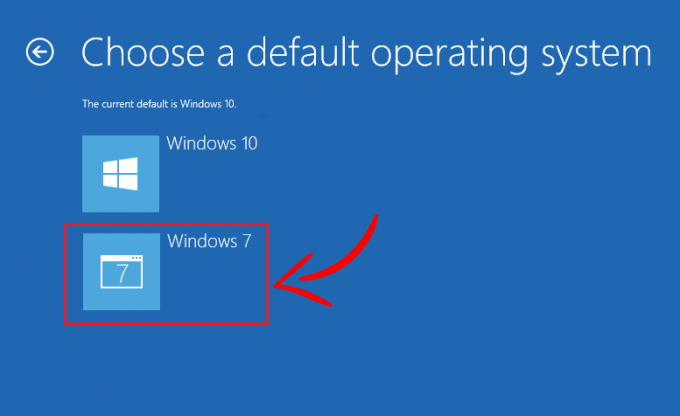
Practic, trebuie să schimbați sistemul de operare implicit când ați instalat sau actualizați Windows. Pentru că ori de câte ori actualizați sistemul de operare, acel sistem de operare va deveni sistemul de operare implicit. În acest articol, vom învăța cum să schimbăm ordinea de pornire a sistemului de operare prin diferite metode.
Cuprins
- Cum să schimbați sistemul de operare implicit în configurarea cu pornire dublă
- Metoda 1: Schimbați sistemul de operare implicit în Configurația sistemului
- Metoda 2: Schimbați sistemul de operare implicit în Configurarea cu pornire dublă folosind Opțiuni avansate
- Metoda 3: Schimbați sistemul de operare implicit în Configurarea cu pornire dublă folosind Setări
- Metoda 4: Software-ul EasyBCD
Cum să schimbați sistemul de operare implicit în configurarea cu pornire dublă
Notă: Asigura-te ca creați un punct de restaurare doar în cazul în care ceva nu merge bine.
Metoda 1: Schimbați sistemul de operare implicit în Configurația sistemului
Cel mai simplu mod de a schimba ordinea de pornire prin configurarea sistemului. Există foarte puțini pași pe care trebuie să îi urmați pentru a efectua modificările.
1. Mai întâi, deschideți fereastra de rulare prin tasta de comandă rapidă „Windows + R”. Acum, tastați comanda „msconfig” și apăsați Enter pentru a deschide fereastra de configurare a sistemului.

2.Acest lucru va deschide Fereastra de configurare a sistemului de unde trebuie să treci la fila Boot.
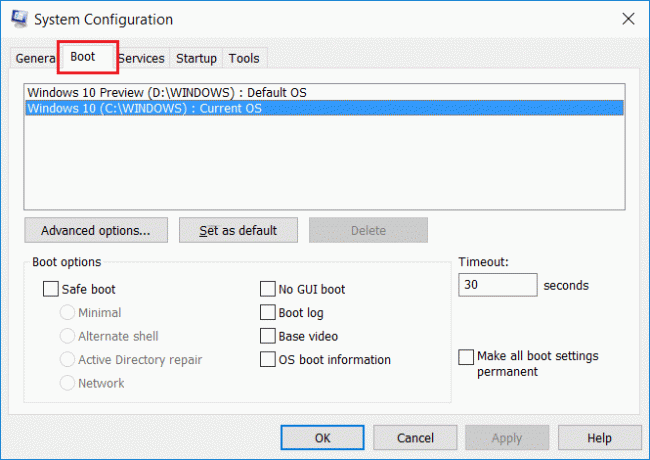
3. Acum selectați sistemul de operare pe care doriți să îl setați ca implicit, apoi faceți clic pe „Setați ca implicitbutonul ”.
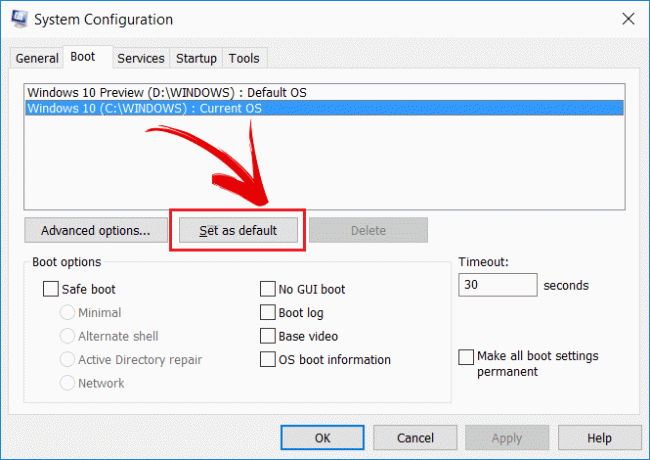
În acest fel, puteți schimba sistemul de operare care se va porni la repornirea sistemului. De asemenea, puteți modifica setarea implicită de expirare în configurația sistemului. Îl poți schimba cu al tău timpul de așteptare dorit pentru a alege un sistem de operare.
Metoda 2: Schimbați sistemul de operare implicit în Configurarea cu pornire dublă folosind Opțiuni avansate
Puteți seta o ordine de pornire când sistemul pornește. Urmați pașii de mai jos pentru a schimba sistemul de operare implicit în configurarea cu pornire dublă:
1. Mai întâi, reporniți sistemul.
2. Când apare ecranul pentru alegerea unui sistem de operare, selectați „Modificați valorile implicite sau alegeți alte opțiuni” din partea de jos a ecranului în loc de sistemul de operare.
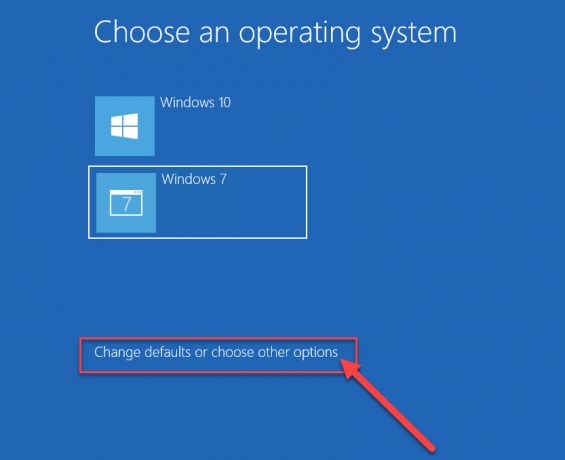
3. Acum din fereastra Opțiuni selectați „Alegeți un sistem de operare implicit”.

4.Alegeți sistem de operare implicit preferat.
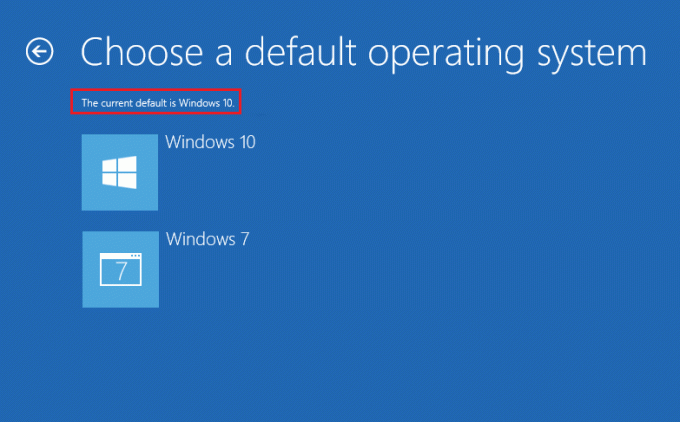
Notă: Aici este sistemul de operare care se află în partea de sus în prezentcelMod implicit Sistem de operare.
5.În imaginea de mai sus Windows 10 este în prezent sistemul de operare implicit. Dacă alegi Windows 7 atunci va deveni a ta sistem de operare implicit. Rețineți că nu veți primi niciun mesaj de confirmare.
6.Din fereastra Opțiuni, puteți modifica și perioada de așteptare implicită după care Windows pornește automat cu sistemul de operare implicit.
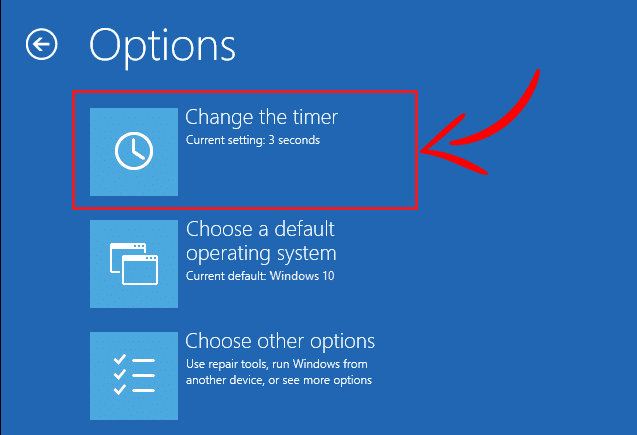
7. Faceți clic pe „Schimbați cronometrul” în fereastra Opțiuni și apoi schimbați-l la 5, 10 sau 15 secunde, în funcție de alegerea dvs.

Apasă pe "Înapoi” pentru a vedea ecranul Opțiuni. Acum, veți vedea sistemul de operare pe care l-ați ales drept „Sistem de operare implicit”.
Metoda 3: Schimbați sistemul de operare implicit în configurarea cu pornire dublă folosind Setări
Există o altă modalitate de a schimba ordinea de pornire care utilizează Setările Windows 10. Utilizarea metodei de mai jos va duce din nou la același ecran ca mai sus, dar este util să înveți o altă metodă.
1. Apăsați tasta Windows + I pentru a deschide Setări, apoi faceți clic pe „Actualizare și securitatepictograma”.

2. Din meniul din stânga, asigurați-vă că selectați „Recuperare" opțiune.

4. Acum, din ecranul de recuperare, faceți clic pe „Reporniți acumbutonul de sub Secțiunea Pornire avansată.

5. Acum sistemul dvs. va reporni și veți obține „Alege o opțiune” ecran. Selectează "Utilizați un alt sistem de operare” din acest ecran.

6. Pe următorul ecran, veți obține o listă a sistemului de operare. Primul va fi sistemul de operare implicit actual. Pentru a-l schimba, faceți clic pe „Modificați valorile implicite sau alegeți alte opțiuni“.
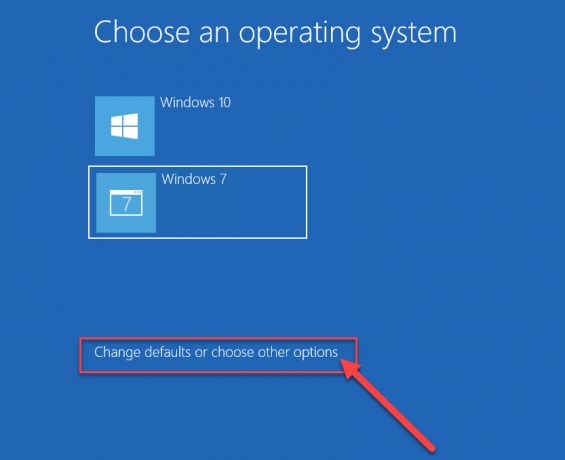
7. După aceasta, faceți clic pe opțiunea „Alegeți un sistem de operare implicit” din ecranul Opțiuni.

8.Acum poți selectați sistemul de operare implicit așa cum ați făcut în ultima metodă.
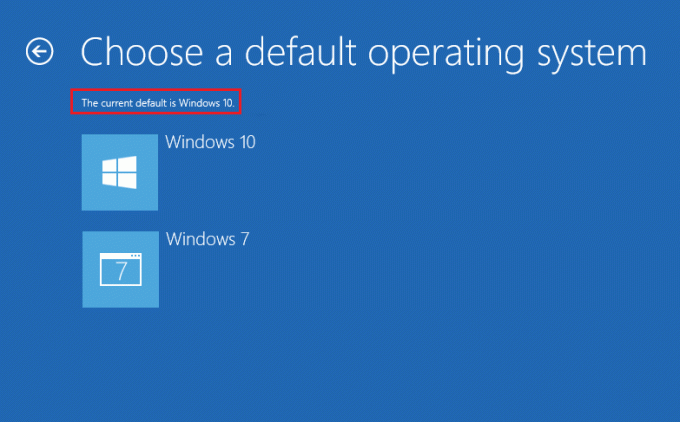
Asta este, ați schimbat cu succes sistemul de operare implicit în configurarea Dual-Boot pentru sistemul dvs. Acum, acest sistem de operare ales va fi sistemul dvs. de operare implicit. De fiecare dată când sistemul pornește, acest sistem de operare va fi ales automat pentru a porni dacă nu alegeți inițial niciun sistem de operare.
Metoda 4: Software-ul EasyBCD
Software-ul EasyBCD este software-ul care poate fi foarte util pentru a schimba ordinea de BOOT a sistemului de operare. EasyBCD este compatibil cu Windows, Linux și macOS. EasyBCD are o interfață foarte ușor de utilizat și puteți utiliza software-ul EasyBCD prin acești pași.
1. În primul rând, descărcați software-ul EasyBCD și instalați-l pe desktop.
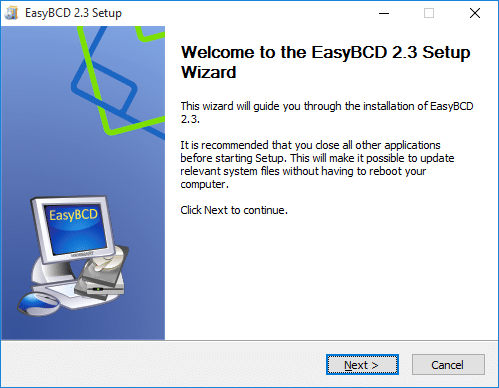
2. Acum rulați software-ul EasyBCD și faceți clic pe „Editare meniul de pornire” din partea stângă a ecranului.
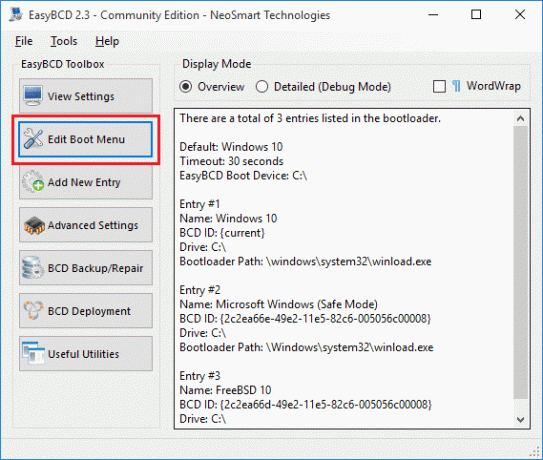
3. Acum puteți vedea lista sistemului de operare. Utilizați săgețile sus și jos pentru a schimba secvența sistemului de operare de pe computer.

4. După aceasta, doar salvați modificările făcând clic pe „Salvează setărilebutonul ”.
Acestea sunt metodele care pot fi folosite pentru a schimba ordinea de pornire dacă utilizați mai multe sisteme de operare.
Recomandat:
- Comprimați fișiere video fără a pierde calitatea [2019]
- Dezvăluie parole ascunse în spatele asteriscului fără niciun software
- Cum să începeți navigarea privată în browserul dvs. favorit
- 4 moduri de a dezactiva programele de pornire în Windows 10
Sper că pașii de mai sus au fost de ajutor și acum puteți cu ușurință Schimbați sistemul de operare implicit în configurarea cu pornire dublă, dar dacă mai aveți întrebări cu privire la acest tutorial, nu ezitați să le întrebați în secțiunea de comentarii.



